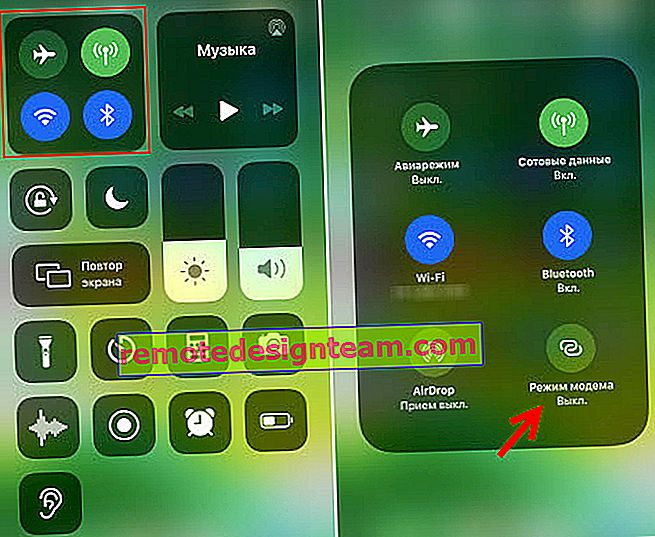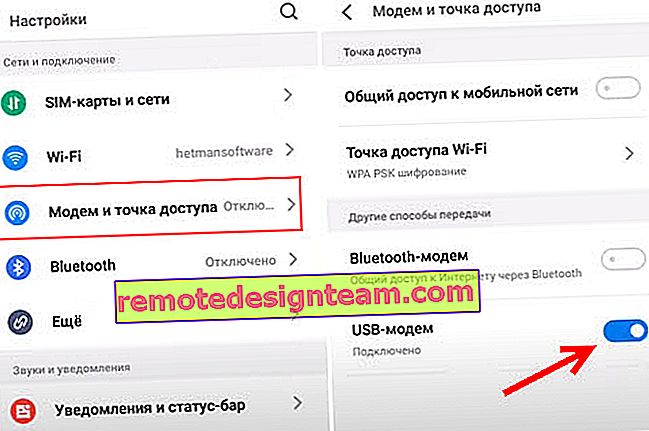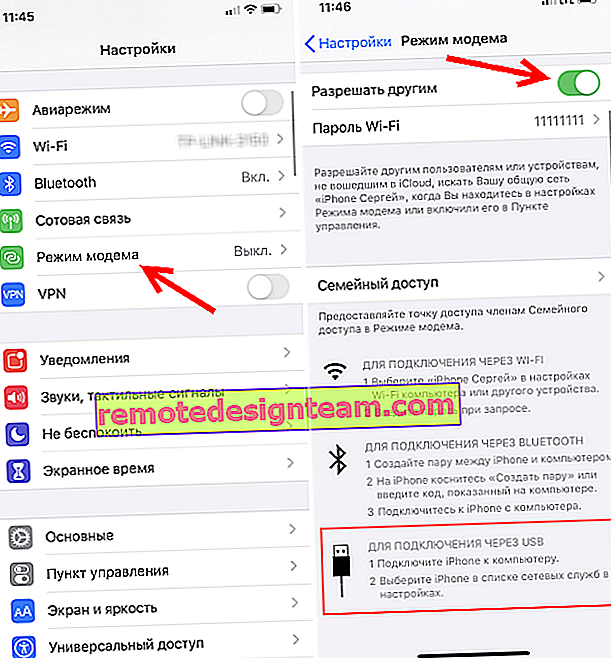Comment distribuer Internet du téléphone à l'ordinateur, au téléphone, à la tablette, à la télévision, à l'ordinateur portable?
Un téléphone moderne est un appareil tellement polyvalent qu'il peut sans problème faire office de routeur ou de modem. Vous pouvez distribuer Internet depuis votre téléphone vers d'autres appareils: un téléphone, une tablette, un ordinateur, un ordinateur portable, une télévision, une console de jeux, etc. Il existe trois façons d'organiser la distribution d'Internet: via Wi-Fi, via un câble USB et via Bluetooth. Les trois méthodes sont disponibles sur les téléphones Android et les iPhones. Vous pouvez partager l'Internet mobile 2G / 3G / 4G (LTE) depuis votre téléphone, dont l'accès est fourni par notre opérateur mobile.
Avant de passer aux instructions étape par étape, je souhaite attirer votre attention sur les points suivants:
- De nombreux opérateurs bloquent la distribution d'Internet sur d'autres appareils. Autrement dit, vous pouvez utiliser l'Internet mobile sur votre téléphone sans restrictions, mais vous ne pouvez pas le distribuer à d'autres appareils. Ou à certaines conditions: moyennant un supplément, seulement une certaine quantité de données, etc. Tout dépend de l'opérateur et de la redevance tarifaire (il faut étudier les conditions en détail). MTS, YOTA, Beeline, Tele2, etc. ont de telles restrictions. Si auparavant cette interdiction était contournée en changeant simplement la valeur TTL, alors en 2020, les opérateurs ont commencé à appliquer une protection plus sérieuse. Nous y reviendrons à la fin de l'article.
- Le plus souvent, Internet à partir du téléphone est partagé via Wi-Fi. Puisque presque tous les appareils peuvent se connecter à un réseau Wi-Fi. C'est le moyen le plus simple et le plus rapide.
- Lors de la distribution d'Internet d'Android vers un ordinateur via un câble, le téléphone peut utiliser non seulement l'Internet mobile, mais également la connexion Wi-Fi. Fonctionne comme un récepteur Wi-Fi.
- Vous pouvez distribuer Internet sur le téléviseur uniquement via Wi-Fi (dans ce cas, le téléviseur doit disposer du Wi-Fi). Le câble Bluetooth et USB ne fonctionnera pas.
- Un nombre limité de clients peut être connecté au point d'accès sur le téléphone. Il s'agit généralement d'environ 10 appareils.
- Il n'est pas nécessaire d'utiliser des programmes tiers pour cela. Toutes les fonctions sont intégrées aux systèmes d'exploitation Android et iOS.
- Internet mobile sur votre téléphone doit être activé et il doit fonctionner.
Le contenu de l'article:
- Wi-Fi (réglage du point d'accès)
- Sur Android
- IPhone
- Via un câble USB
- Android comme modem USB
- iPhone comme modem USB
- Bluetooth
- Information additionnelle
- Du téléphone au téléphone ou à la tablette
- Du téléphone à l'ordinateur ou à l'ordinateur portable
- Du téléphone à la télévision
- Du téléphone au routeur
- Il y a des restrictions lors de la distribution, faible vitesse, pas d'accès Internet
Wi-Fi (réglage du point d'accès)
Comme je l'ai écrit ci-dessus, c'est l'une des méthodes les plus simples et les plus populaires. Nous lançons juste un point d'accès sur le téléphone et il commence à distribuer le Wi-Fi. Nous connectons d'autres appareils à ce réseau sans fil et avons accès à Internet. Convient pour distribuer Internet à presque tous les téléphones, ordinateurs portables, etc. En fait, le téléphone commence à fonctionner comme un routeur.
Sur Android
Selon le fabricant, la version d'Android et le shell installé, les actions sur votre appareil peuvent différer légèrement.
- Vous devez accéder aux paramètres. Cela peut être fait via l'icône sur le bureau ou en ouvrant l'obturateur avec des notifications et des paramètres rapides. Vous y trouverez également un bouton séparé pour lancer rapidement le point d'accès à l'avenir.
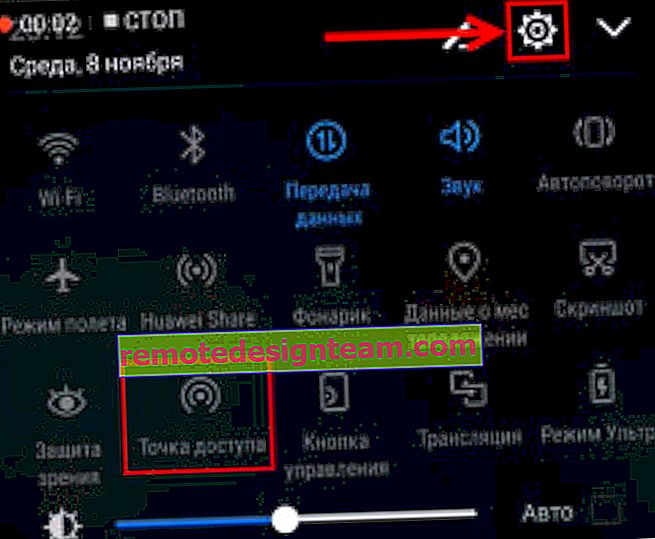
- Dans les paramètres, vous devez cliquer sur l'onglet «Plus» ou «Modem et point d'accès».
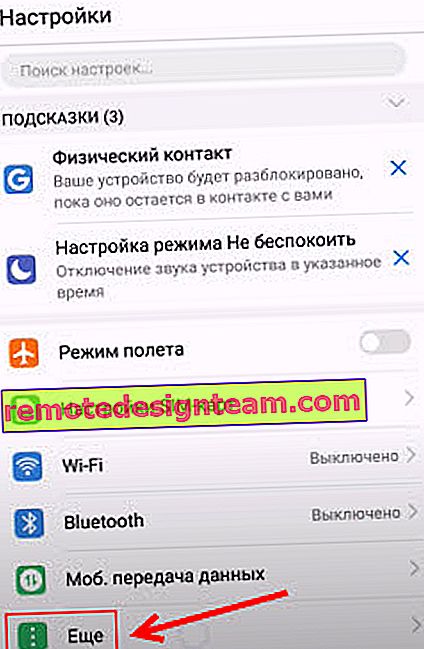
- Allez dans "Mode modem" - "Point d'accès Wi-Fi".

- Je recommande immédiatement d'aller dans les "Paramètres du point d'accès Wi-Fi" pour changer le nom et le mot de passe du réseau. Le nom du réseau peut être laissé par défaut. Le type de cryptage doit être défini sur WPA2-PSK. Définissez un mot de passe qui sera utilisé pour vous connecter à ce réseau Wi-Fi.
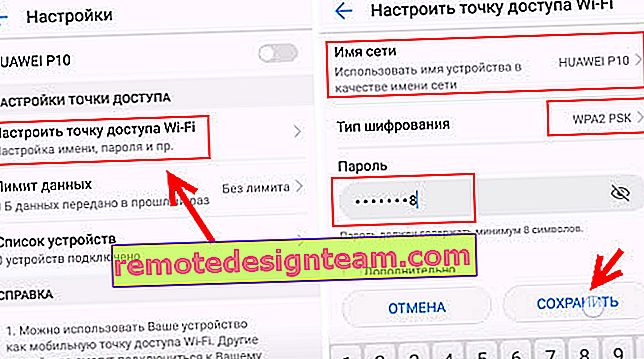
- Vous pouvez activer le point d'accès.

- Le téléphone commencera à distribuer un réseau Wi-Fi auquel vous pourrez connecter vos appareils à l'aide du mot de passe défini. Les appareils connectés apparaîtront dans la liste des appareils connectés sur le téléphone. Toujours dans les paramètres, vous pouvez définir une limite pour les données pouvant être transférées vers d'autres appareils via un point d'accès. Si vous distribuez d'un téléphone à un autre, activez simplement le Wi-Fi, sélectionnez un réseau dans la liste des réseaux disponibles, entrez le mot de passe et la connexion sera établie.
Article connexe: Comment distribuer Internet à partir d'un smartphone Samsung (Android 7.0) via Wi-Fi.
IPhone
- Ouvrez les paramètres et allez dans "Mode Modem".
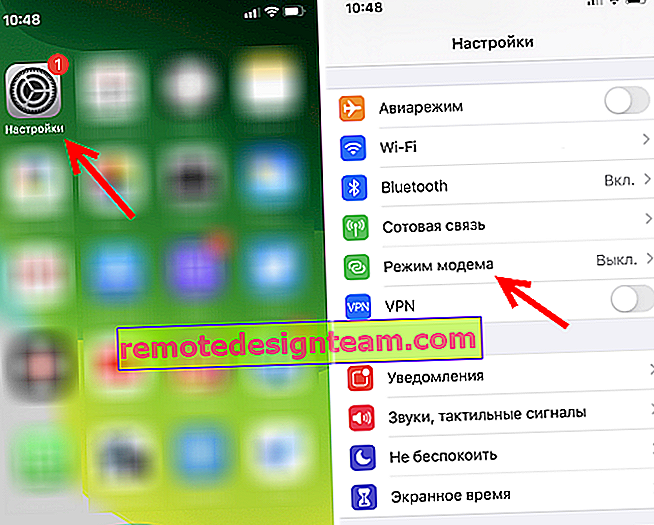
- Il n'y a pas beaucoup de paramètres de point d'accès sur l'iPhone. En cliquant sur «Mot de passe Wi-Fi», vous pouvez modifier le mot de passe. Tout.
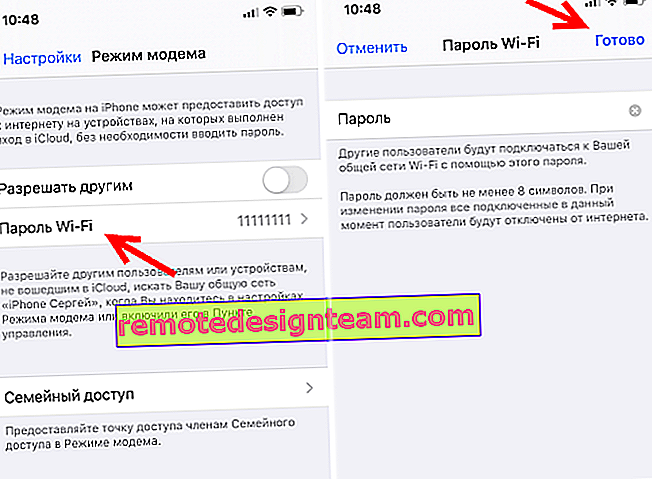
- Pour démarrer le point d'accès Wi-Fi, déplacez simplement le curseur en face de «Autoriser les autres» sur Activé.
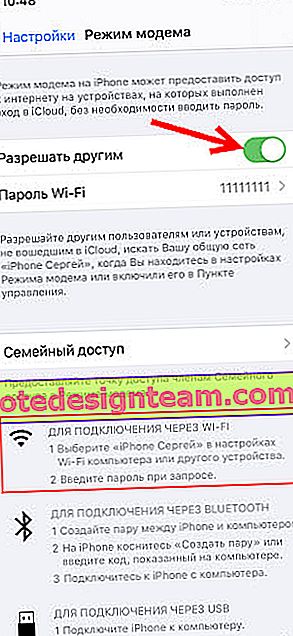 Faites attention aux instructions de connexion d'autres appareils via Wi-Fi. Le réseau sera nommé "iPhone ...".
Faites attention aux instructions de connexion d'autres appareils via Wi-Fi. Le réseau sera nommé "iPhone ...". - Vous pouvez également utiliser le mode modem à démarrage rapide.
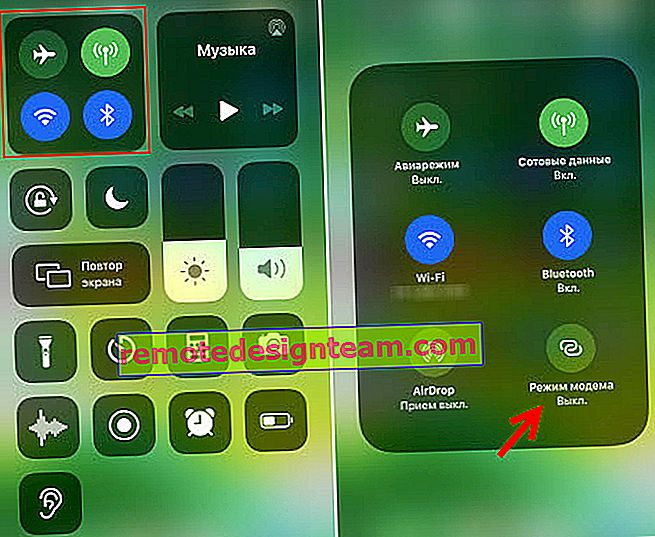
- N'oubliez pas de désactiver ce mode lorsque vous ne l'utilisez pas. Il est également conseillé de mettre le téléphone en charge. Lorsque l'iPhone est en mode modem, la batterie se décharge assez rapidement.
Partager Internet à partir du téléphone via USB
Le plus souvent, cette méthode est utilisée pour partager Internet à partir d'un PC. Étant donné que les ordinateurs fixes n'ont généralement pas de récepteur Wi-Fi et ne peuvent pas être connectés au point d'accès du téléphone.

À partir d'un téléphone Android via USB, vous ne pouvez distribuer Internet qu'aux ordinateurs équipés de Windows 10, Windows 8, Windows 7, XP. Sur un Mac, vous ne pourrez pas distribuer depuis Android via un câble. Mais avec l'iPhone, vous pouvez partager Internet via USB avec les ordinateurs Windows et Mac OS.
Un téléphone Android peut être connecté à un réseau Wi-Fi et recevoir Internet par son intermédiaire, et non par un opérateur cellulaire. Fonctionne comme un récepteur Wi-Fi. Si votre téléphone dispose d'une connexion Wi-Fi active, essayez de désactiver votre Internet mobile.Android comme modem USB
- Connectez votre téléphone à votre ordinateur à l'aide d'un câble USB.
- Nous allons dans les paramètres, dans la section "Modem et point d'accès" ou "Plus" - "Mode modem". Nous activons l'élément "USB-modem".
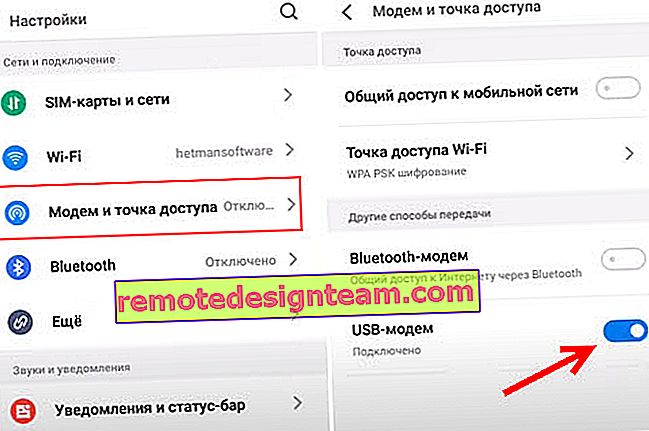
- L'accès Internet devrait apparaître sur l'ordinateur. Un adaptateur distinct (partage Internet basé sur NDIS distant) apparaît dans la fenêtre Connexions réseau.
Instructions plus détaillées:
- Téléphone Android comme modem pour un ordinateur via un câble USB
- Téléphone Android comme adaptateur Wi-Fi pour un ordinateur
iPhone comme modem USB
- Nous connectons l'iPhone avec un câble USB à l'ordinateur.
- Dans les paramètres, dans la section "Mode modem", activez l'élément "Autoriser les autres".
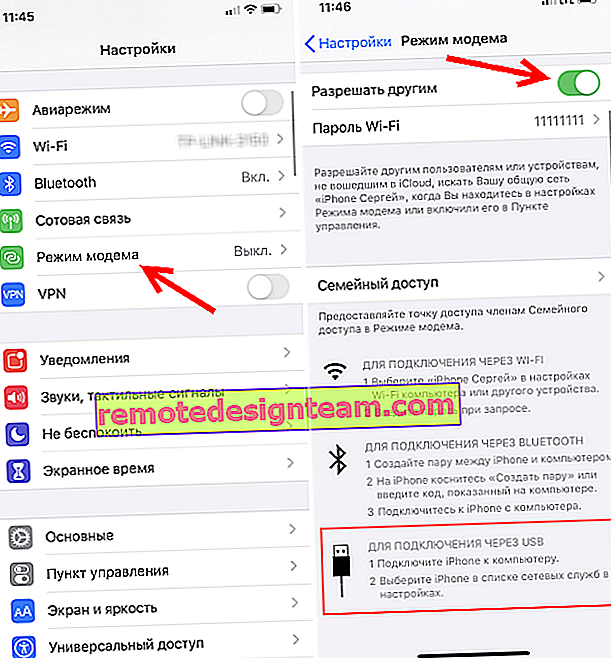
- Après la configuration, une connexion Internet active apparaît sur votre ordinateur.
- Si cela ne fonctionne pas, installez iTunes sur votre ordinateur, redémarrez-le et essayez de vous reconnecter.
Pour plus d'informations sur la configuration de cette fonctionnalité sur un iPhone, consultez cet article.
Bluetooth
Je ne sais même pas s'il est logique de configurer une connexion Bluetooth entre les appareils, si vous pouvez utiliser le Wi-Fi ou un câble. C'est probablement la manière la plus difficile et la plus problématique.
- Vous devez coupler votre téléphone et votre ordinateur. Connectez votre téléphone à votre ordinateur via Bluetooth.
- Activez le mode modem (modem Bluetooth) dans les paramètres du téléphone.
Activez Bluetooth sur votre téléphone (vous devrez peut-être activer le mode découverte dans les paramètres). Lancez une recherche de périphériques Bluetooth sur votre ordinateur et sélectionnez votre téléphone. Très probablement, pour créer une paire, vous devrez confirmer ou entrer un code sur l'un des appareils.
Lorsque les appareils sont connectés, vous devez activer le mode «modem Bluetooth» dans les paramètres. C'est sur Android.

Sur l'iPhone, activez simplement le mode modem avec le commutateur à côté de «Autoriser les autres».

J'ai écrit à ce sujet plus en détail dans l'article Mode modem sur iPhone et iPad. Comment distribuer Internet depuis l'iPhone via Wi-Fi, USB et Bluetooth.
Information additionnelle
Je pense qu'il ne sera pas superflu d'avoir des informations sur des appareils spécifiques pour lesquels la distribution Internet à partir d'un smartphone est configurée. Là, pour chaque appareil, il y a certains points que vous devez connaître.
N'oubliez pas non plus qu'un téléphone n'est pas un routeur. Et il ne peut pas fournir la même vitesse, la même stabilité de connexion et les mêmes fonctionnalités. Je ne recommande pas d'utiliser votre téléphone comme modem tout le temps. Il est préférable d'installer un routeur fixe et régulier. S'il n'est pas possible de conduire Internet par câble, vous pouvez acheter un modem USB et un routeur, et vous connecter au même YOTA, MTS, Beeline, etc.
Du téléphone au téléphone ou à la tablette
Il y a souvent des situations où vous devez distribuer Internet d'un téléphone à l'autre. Par exemple, lorsqu'il n'y a pas de réseau sur un autre téléphone, il n'est pas payé, le trafic tarifaire s'épuise, etc. Ou sur une tablette, qui ne peut généralement se connecter à Internet que via Wi-Fi.

Il vous suffit de démarrer le hotspot Wi-Fi sur votre téléphone (selon les instructions ci-dessus) et de connecter un autre téléphone ou tablette à ce réseau Wi-Fi. Plusieurs appareils peuvent être connectés. Un téléphone distribue - l'autre accepte. C'est simple.
Du téléphone à l'ordinateur ou à l'ordinateur portable
Si vous prévoyez de distribuer Internet de votre téléphone vers un PC ou un ordinateur portable, vous pouvez le faire de trois manières: via Wi-Fi, USB et Bluetooth. Il y a des instructions détaillées ci-dessus dans l'article. Si vous avez un ordinateur portable ou de bureau avec Wi-Fi, je vous recommande d'utiliser le Wi-Fi. C'est l'option la plus simple et la plus pratique. Si le Wi-Fi sur l'ordinateur ne fonctionne pas ou ne fonctionne pas, connectez-vous via USB. Eh bien, en dernier recours, vous pouvez essayer de partager Internet via Bluetooth.

Quant au PC, le récepteur Wi-Fi peut être intégré à la carte mère. Je recommande de regarder ses caractéristiques techniques. S'il n'y a pas de Wi-Fi intégré, vous pouvez utiliser un adaptateur Wi-Fi USB.
Du téléphone à la télévision
Les propriétaires de téléviseurs Smart TV avec Wi-Fi peuvent facilement configurer la distribution d'Internet du téléphone au téléviseur. Tout est aussi simple que possible: nous lançons un point d'accès Wi-Fi sur un smartphone et y connectons un téléviseur. Si vous ne savez pas comment connecter votre téléviseur à un réseau sans fil, vous pouvez consulter les instructions sur notre site Web. Utilisez la recherche sur le site ou regardez dans la section "Smart TV".

Vous ne pouvez pas connecter un téléviseur via un câble USB ou Bluetooth.
Du téléphone au routeur
Et même si vous le pouvez! Par exemple, j'ai en quelque sorte distribué Internet de mon téléphone à un routeur TP-Link. Sur mon téléphone (je l'avais sur Android), j'ai commencé à distribuer le Wi-Fi et à connecter le routeur à ce réseau en mode WDS (pont sans fil). Presque tous les routeurs disposent d'un mode WDS, d'un amplificateur de signal Wi-Fi, d'un récepteur, etc., qui vous permet de connecter le routeur au réseau Wi-Fi du téléphone. Un routeur conventionnel a une portée Wi-Fi beaucoup plus étendue qu'un téléphone.
Le routeur reçoit Internet du téléphone et le distribue à d'autres appareils via Wi-Fi et un câble réseau (vous pouvez connecter le même PC, téléviseur, décodeur).
Notre site contient des instructions pour configurer de nombreux routeurs dans ce mode de fonctionnement. Pour TP-Link, D-Link, ASUS, Zyxel Keenetic, etc. Recherchez dans le site de recherche, ou demandez dans les commentaires, je vais donner un lien.
Il y a des restrictions lors de la distribution, faible vitesse, pas d'accès Internet
Il arrive que nous configurions la distribution d'Internet, tout fonctionne sur le téléphone, connecté d'autres appareils, mais Internet ne fonctionne pas sur eux. Ou cela fonctionne, mais très lentement, à basse vitesse. Ou peut-être que cela ne fonctionne que pendant un certain temps, après quoi le message "sans accès à Internet" apparaît. Il arrive qu'un SMS provienne de l'opérateur, avec des informations sur la radiation d'un certain montant, ou que la limite de trafic s'épuise.
Tout cela peut être pour diverses raisons. Par exemple, une faible vitesse du fait que votre téléphone n'accepte même pas la 3G, mais utilise le réseau 2G. Ou "pas d'accès Internet" sur le même ordinateur en raison d'un problème sous Windows (dans ce cas, essayez de distribuer sur un autre ordinateur). Mais le plus souvent, la raison en est les restrictions de la part de l'opérateur mobile.
J'ai écrit à ce sujet au tout début de l'article. En effet, désormais presque tous les opérateurs, sur presque tous les plans tarifaires, interdisent totalement à leurs abonnés de distribuer Internet à d'autres appareils, ou restreignent cette opportunité, ou facturent des frais supplémentaires pour cela. Même à des tarifs illimités. J'en ai déjà parlé dans un article séparé: Internet ne fonctionne pas lors de la distribution à partir du téléphone.
Si tel est votre cas, il n'y a pas beaucoup d'options:
- Acceptez les conditions de l'opérateur (généralement des frais supplémentaires).
- Ne diffusez pas Internet depuis votre smartphone. Ou changez le tarif pour un autre, où il est autorisé de le faire.
- Utilisez diverses méthodes pour contourner le blocage. Vous pouvez trouver les solutions actuelles dans les commentaires de l'article sur le lien ci-dessus. Seulement si auparavant il n'était pas difficile de contourner ces restrictions, alors en 2020, le même MTS a commencé à utiliser des technologies plus sérieuses pour identifier les «contrevenants». En plus du TTL, ils suivent les demandes provenant de vos appareils connectés. Par exemple, lorsque Windows, un antivirus ou d'autres programmes sont mis à jour. Certaines demandes ne devraient pas l'être lors de l'utilisation d'une connexion Internet uniquement sur le téléphone.
J'attends avec impatience vos messages dans les commentaires! Posez des questions, et bien sûr partagez votre expérience!
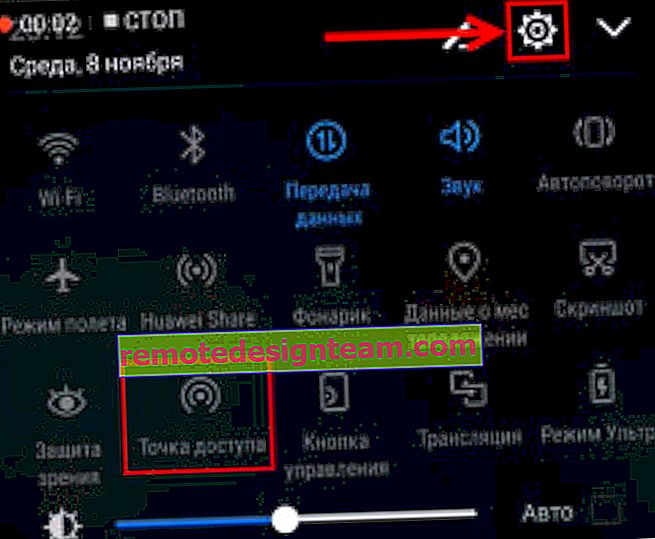
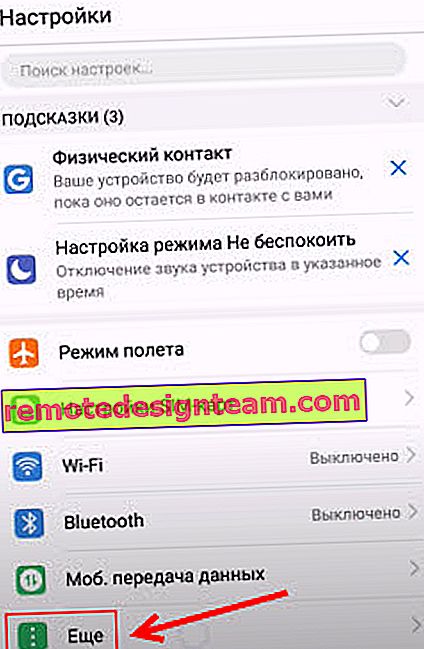

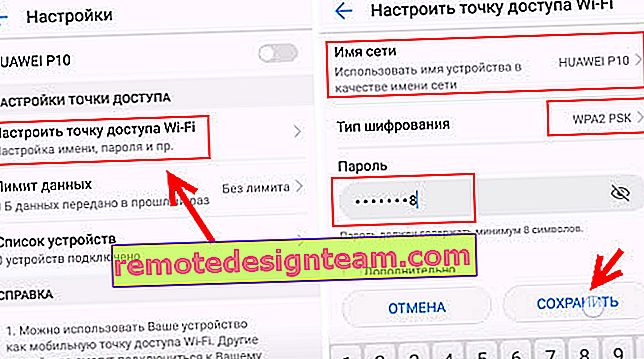

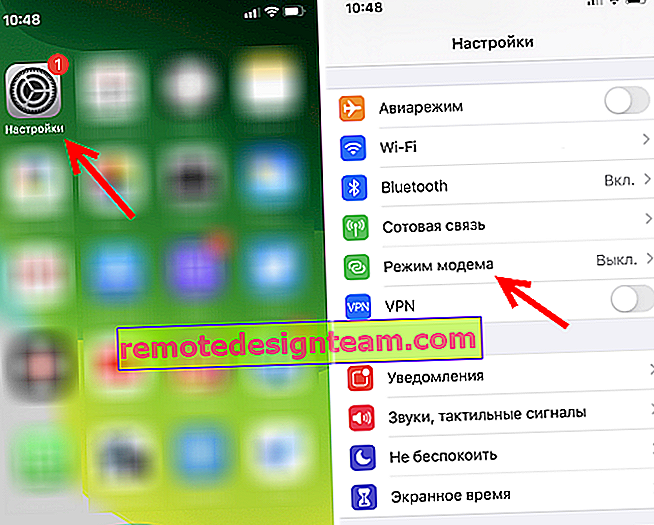
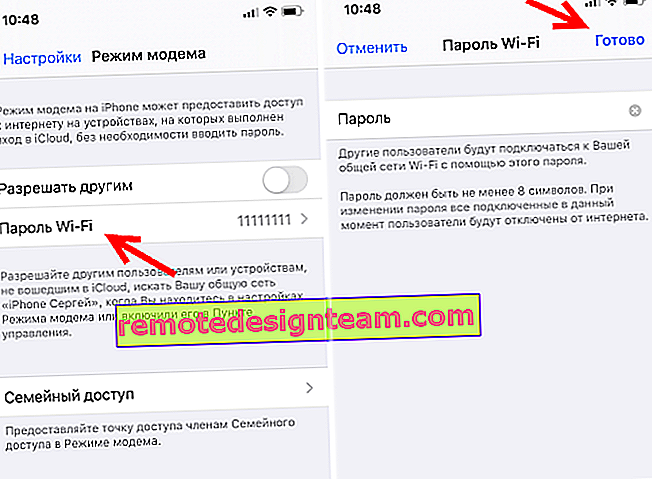
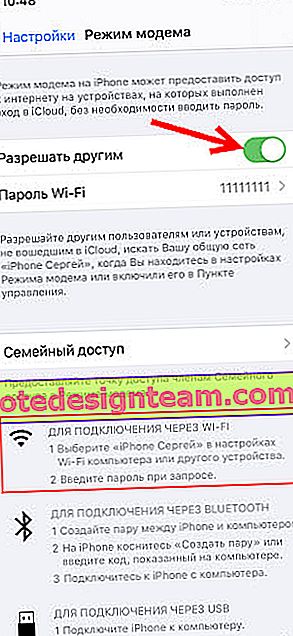 Faites attention aux instructions de connexion d'autres appareils via Wi-Fi. Le réseau sera nommé "iPhone ...".
Faites attention aux instructions de connexion d'autres appareils via Wi-Fi. Le réseau sera nommé "iPhone ...".